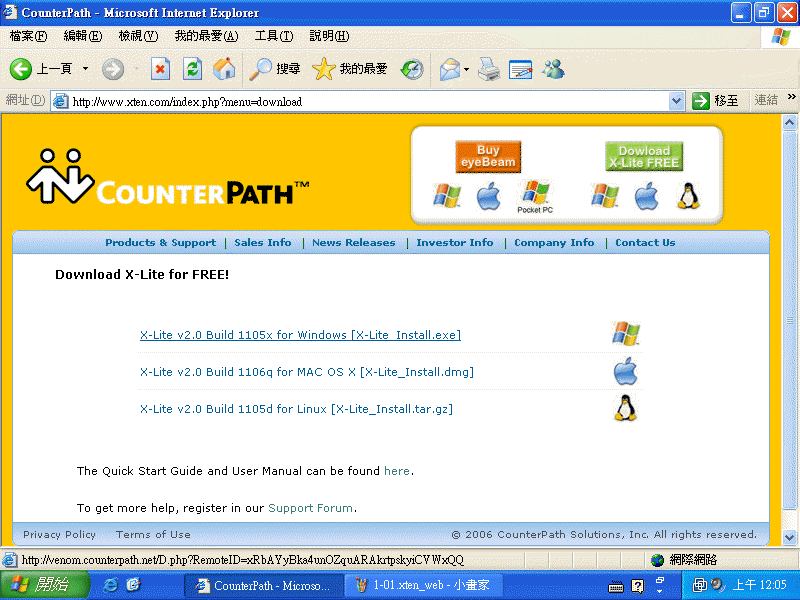
X-Lite 網路電話安裝及設定
目錄
1.軟體下載
2.安裝軟體
3.執行程式
4.開始使用軟體電話
1.1 檔案下載
請由此直接下載或連上 http://www.xten.com/ 網頁,並點選 Download X-Lite Free,選擇 X-Lite v2.0 Build 1105x for Windows [X-Lite_Install.exe] 下載檔案。
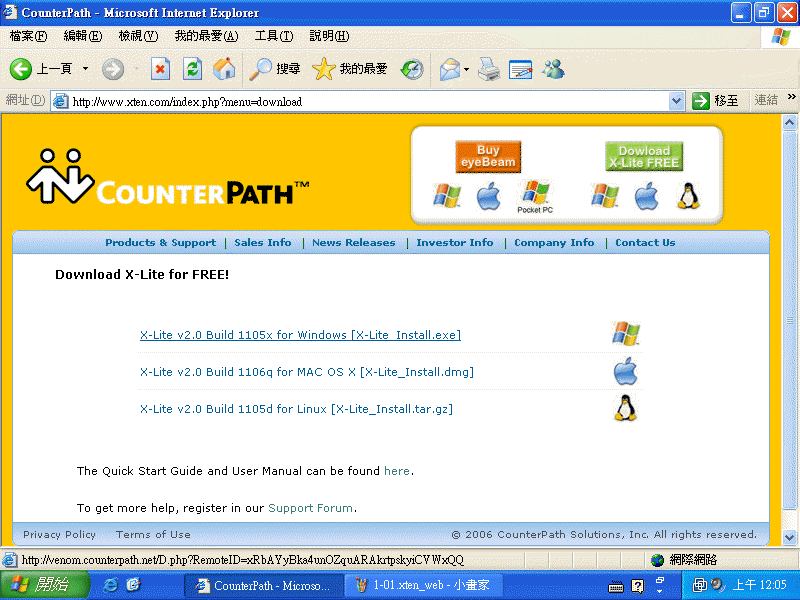
1.2 下載安全性警告:不予理會,請點選執行
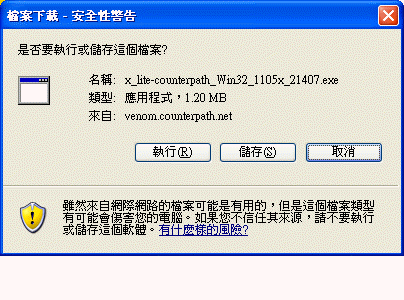
1.3 請點選執行
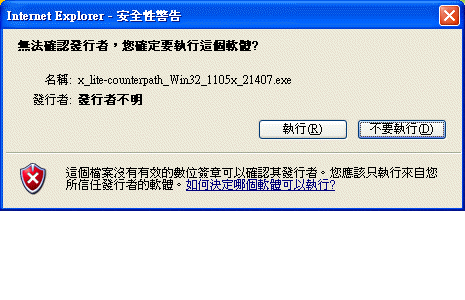
2.1 程式歡迎畫面,點選 Next
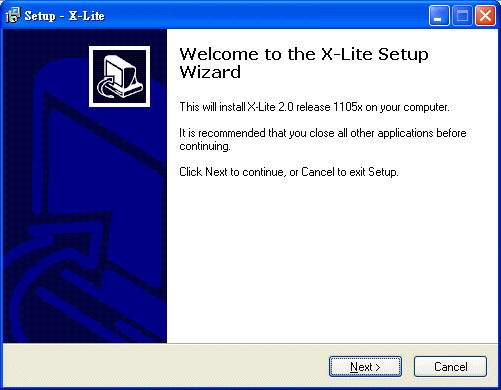
2.2 軟體授權條款,請點選 I accept the agreement ,然後點選 Next
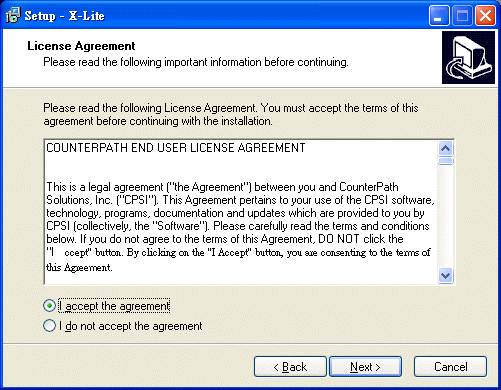
2.3 程式資訊告知,請點選 Next繼續
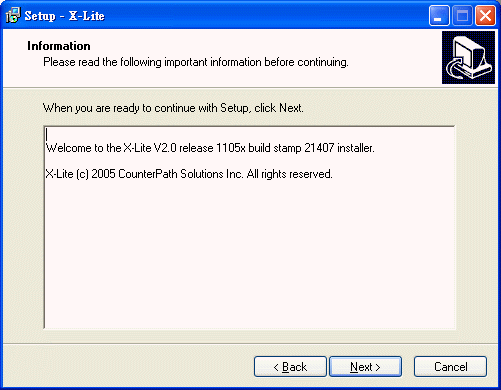
2.4 程式安裝資料夾位置,請使用預設。點選Next
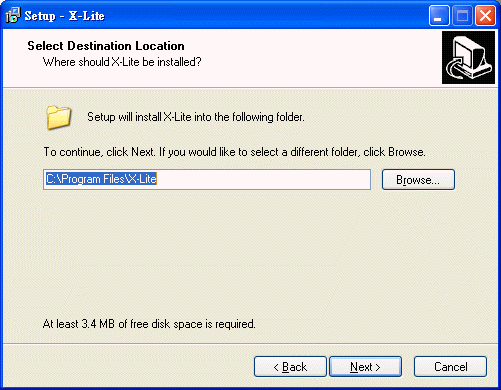
2.5 在開始功能表建立的名稱,請不要修改,選Next
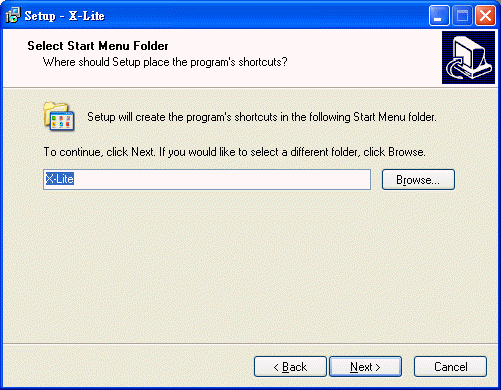
2.6 捷徑建立,請使用預設。選擇Next
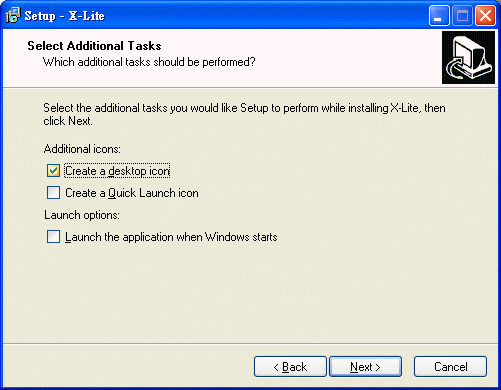
2.7 選擇 Install 開始安裝程式
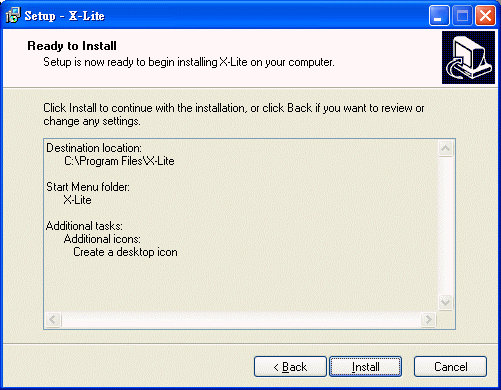
2.8 請選 Finish完成程式安裝
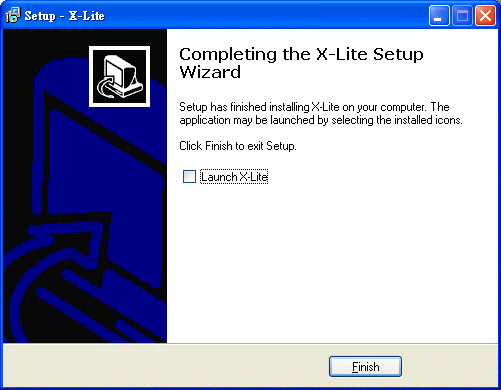
3.1 雙擊 桌面 X-Lite
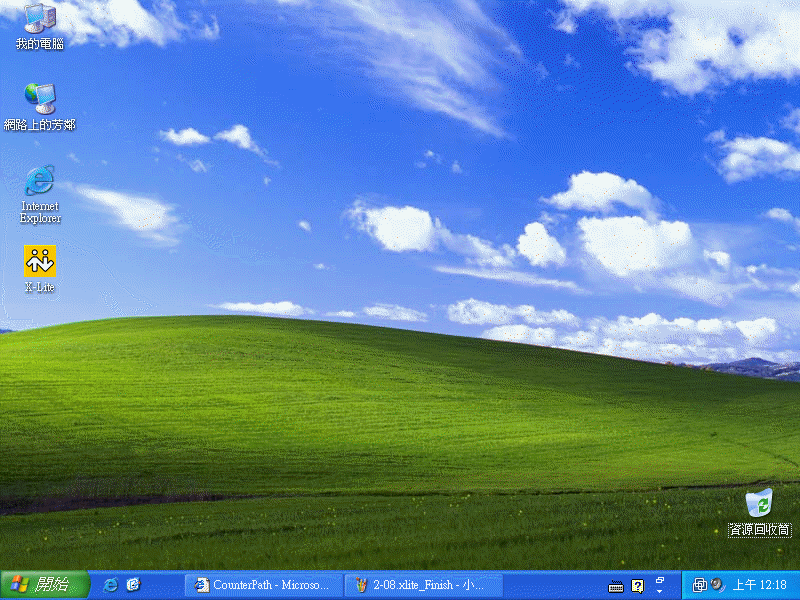
3.2 請點選 "解除封鎖"
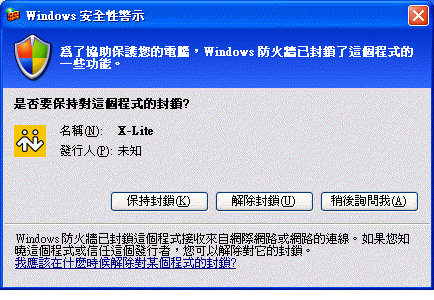
3.3 音效設定,點選"下一步"
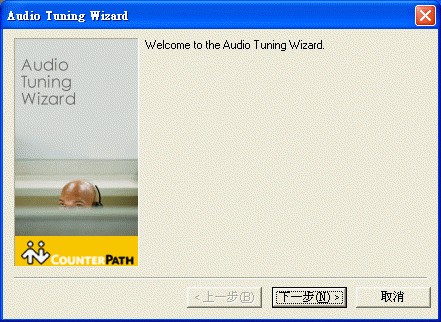
3.4 著你只有一個音效裝置,不要變更設定選"下一步",若有多個請依您的音效卡設定。
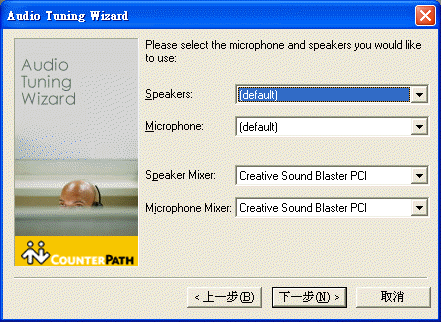
3.5 測試您的麥克風,點選"下一步"
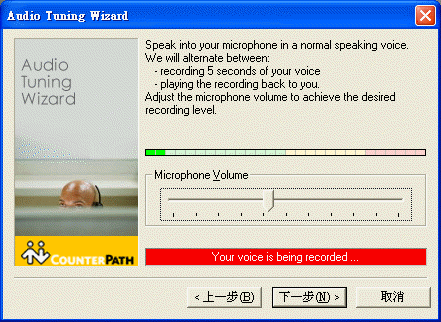
3.6 測試您的音效輸出,點選"下一步"
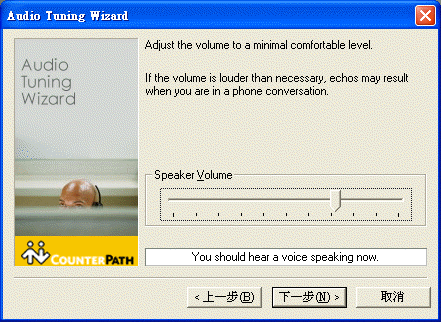
3.7 選擇連線類型,點選"下一步"
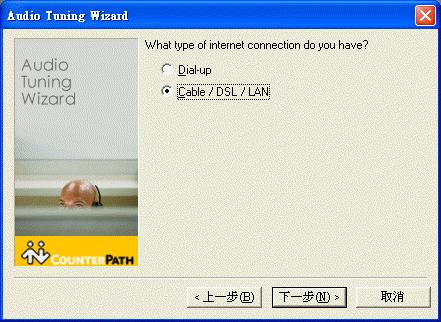
3.8 點選"完成"
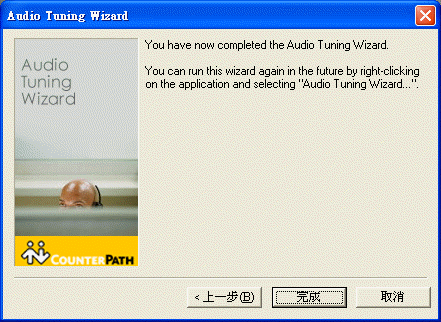
3.9 設定參數
Enable : Yes
Display Name : 您的帳號
Username:您的帳號
Authorization User:您的帳號
Password:密碼
Domain/Realm: 210.202.244.130
SIP Proxy: 210.202.244.130
Out Bound Proxy: 210.202.244.130:7890
其他使用預設值
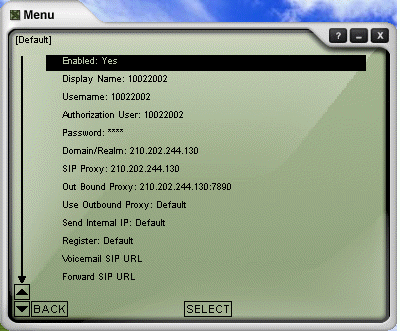
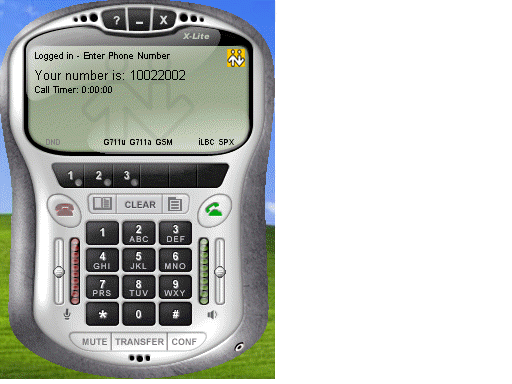
若連線成功 ,軟體上會顯示 Logged in - Enter Phone Number
及顯示您的網路電話號碼,如上圖。
撥號方式 :
請輸入號碼後,點選 "綠色"電話符號
結束通話:
請點選"紅色"電話符號